Bạn mới sắm MacBook và đang tìm cách cài Word về MacBook một cách nhanh chóng và dễ dàng? Đừng lo, bài viết này sẽ hướng dẫn bạn chi tiết từng bước, từ việc chọn phiên bản phù hợp đến cài đặt thành công, giúp bạn sớm làm chủ công cụ soạn thảo văn bản hàng đầu này trên hệ điều hành macOS.
Tại sao Microsoft Word vẫn là lựa chọn hàng đầu cho người dùng MacBook?
Dù Apple có Pages, Microsoft Word vẫn giữ vị thế quan trọng với người dùng MacBook. Vì sao vậy? Microsoft Word cho MacBook mang đến sự tương thích tài liệu vượt trội. Bạn dễ dàng chia sẻ và làm việc chung với đồng nghiệp, đối tác sử dụng Windows mà không lo lỗi định dạng. Giao diện quen thuộc cũng là một điểm cộng lớn, giúp người dùng chuyển đổi từ Windows sang macOS cảm thấy thoải mái ngay. Hơn nữa, bộ tính năng mạnh mẽ, từ soạn thảo cơ bản đến các công cụ phức tạp như trộn thư, theo dõi thay đổi, và hỗaranh cho việc học tập, nghiên cứu, đều được tối ưu cho macOS. Ngay cả với các dòng máy mới như MacBook M1 hay MacBook M2, Word vẫn chạy mượt mà, ổn định. Nhiều người dùng vẫn cảm thấy Word cung cấp một trải nghiệm soạn thảo chuyên nghiệp và toàn diện hơn.
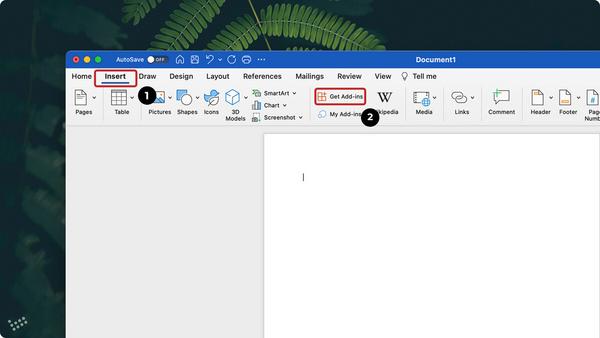
Tổng quan các phương pháp cài đặt Word trên MacBook hiện nay
Có nhiều cách để bạn download Word cho MacBook. Phổ biến nhất là thông qua gói thuê bao Microsoft 365. Gói này không chỉ có Word mà còn Excel, PowerPoint và dung lượng lưu trữ OneDrive. Một lựa chọn khác là mua bản quyền Office Home & Business hoặc Home & Student một lần. Cách này phù hợp nếu bạn không muốn trả phí hàng tháng. Ngoài ra, bạn có thể cài Word cho MacBook trực tiếp từ Mac App Store. Đây là cách tiện lợi và đảm bảo ứng dụng luôn được cập nhật. Đối với những ai tìm kiếm cách tải Word cho MacBook miễn phí, Microsoft cung cấp Word Online. Phiên bản web này có những tính năng cơ bản, đủ dùng cho nhu cầu soạn thảo nhanh. Tuy nhiên, cần lưu ý rằng các phiên bản “word for mac free” không chính thống thường tiềm ẩn rủi ro bảo mật. Vì vậy, việc cài Word bản quyền cho MacBook luôn được khuyến khích để đảm bảo an toàn và đầy đủ tính năng.
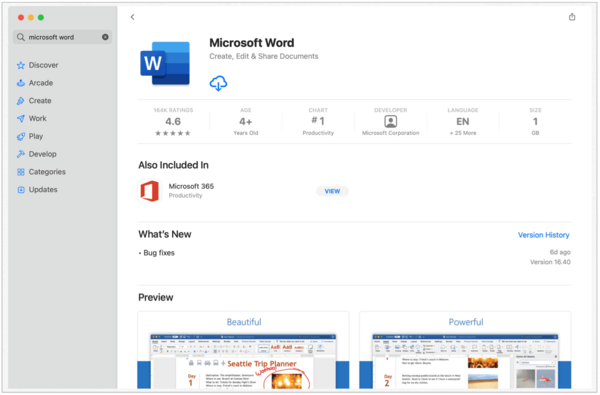
Hướng dẫn chi tiết cách cài Word về MacBook thông qua gói Microsoft 365
Cài Word qua Microsoft 365 là lựa chọn được nhiều người ưa chuộng. Cách này khá đơn giản, bạn làm theo các bước sau nhé! Đầu tiên, bạn cần truy cập trang web của Microsoft và đăng ký một gói Microsoft 365 phù hợp. Có nhiều gói cho cá nhân, gia đình hoặc doanh nghiệp. Sau khi đăng ký thành công, hãy đăng nhập vào tài khoản Microsoft của bạn trên trang account.microsoft.com. Tại đây, bạn sẽ thấy mục ‘Dịch vụ và đăng ký’. Chọn gói Microsoft 365 của bạn và nhấn vào nút ‘Cài đặt’. Hệ thống sẽ cho phép bạn download Word cho MacBook cùng các ứng dụng khác trong bộ Office. File cài đặt thường có dạng .pkg. Sau khi tải về, bạn chỉ cần mở file này lên và làm theo các hướng dẫn trên màn hình. Quá trình cài đặt diễn ra khá nhanh. Cuối cùng, mở Word lên, đăng nhập lại bằng tài khoản Microsoft của bạn để kích hoạt bản quyền. Vậy là xong, bạn đã có Microsoft Word cho MacBook với đầy đủ tính năng và luôn được cập nhật. Cách này cũng áp dụng tương tự khi bạn muốn cài Office cho MacBook nói chung, bao gồm cả cài Word cho MacBook M1 và M2.

Cách cài đặt Word cho MacBook từ App Store hoặc mua bản quyền riêng lẻ
Nếu bạn không muốn dùng Microsoft 365, vẫn có cách khác để cài Word bản quyền cho MacBook. Một lựa chọn là mua gói Office Home & Business (ví dụ Office 2021) một lần. Sau khi mua, bạn sẽ nhận được key sản phẩm. Truy cập office.com/setup, đăng nhập tài khoản Microsoft, nhập key sản phẩm, sau đó bạn có thể tải bộ cài đặt về máy. Quá trình cài đặt tương tự như với Microsoft 365.
Một cách tiện lợi khác là cài Word cho MacBook từ App Store. Bạn chỉ cần mở App Store trên MacBook, tìm kiếm ‘Microsoft Word’. Nhấn nút ‘Tải về’ hoặc biểu tượng đám mây. App Store sẽ tự động tải và cài đặt ứng dụng. Thông thường, Word tải từ App Store sẽ yêu cầu bạn đăng nhập bằng tài khoản Microsoft có đăng ký Microsoft 365 để kích hoạt đầy đủ tính năng. Tuy nhiên, đôi khi có tùy chọn mua riêng lẻ ngay trong ứng dụng. Đây là hướng dẫn cài Word trên MacBook khá trực quan và dễ thực hiện. Cách này cũng đảm bảo bạn luôn có phiên bản mới nhất, tương thích tốt với hệ điều hành.
Những điều cần biết sau khi cài Word trên MacBook và mẹo sử dụng hiệu quả
Sau khi đã hoàn tất cách cài Word về MacBook, có vài điều bạn nên lưu ý. Đầu tiên, hãy đảm bảo Word đã được kích hoạt đúng cách bằng tài khoản Microsoft của bạn. Điều này quan trọng để nhận các bản cập nhật và sử dụng đầy đủ tính năng. Hãy thường xuyên kiểm tra cập nhật cho Word. Microsoft liên tục tung ra các bản vá lỗi và cải tiến tính năng. Bạn có thể thiết lập tự động cập nhật trong chính ứng dụng Word hoặc thông qua App Store nếu cài từ đó. Một mẹo hay là tận dụng OneDrive. Nếu bạn dùng Microsoft 365, bạn có dung lượng lưu trữ đám mây OneDrive. Lưu tài liệu lên đó giúp bạn truy cập từ bất kỳ đâu và dễ dàng chia sẻ. Hãy làm quen với các phím tắt của Word trên macOS, chúng có thể hơi khác so với Windows. Ví dụ, Command+S để lưu, Command+C để sao chép. Bạn thấy việc sử dụng Word trên MacBook có gì thú vị không? Khám phá các mẫu template có sẵn cũng giúp công việc nhanh hơn đấy!
